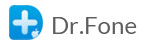

Vous avez supprimé accidentellement quelque chose d'important sur votre iPhone? Votre appareil iOS est perdu ou cassé? Pas de panique! Dr.Fone, la récupération expert de données est là pour vous aider à récupérer les précieuses données que vous pensiez perdu à jamais. Ce logiciel vous permet aussi de récupérer toutes les données depuis vos iDevices IOS, la sauvegarde iTunes et la sauvegarde d’iCloud.

Depuis les appareils IOS

Depuis la sauvegarde d'iTunes
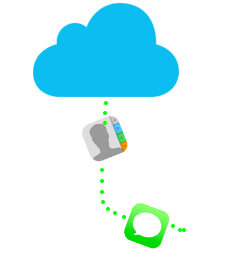
Depuis la sauvegarde d'iCloud

Récupérer les Données Directement depuis votre appareil iOS:

Même si :
*Pour iPhone 4S/5/5S/5C, iPod touch 5, iPad 2, le Nouvel iPad, iPad avec écran Retina, iPad mini, iPad Air et iPad mini avec écran Retina, vous ne pouvez que récupérer les Messages, Contacts, Historique Appels, Calendrier, Notes, Rappels, Signets Safari directement depuis les appareils cidessus pour le moment.

Après le scan, vous pouvez pré-visualiser les données présentes sur votre appareil dans le résultat du scan.
1 Télécharger le programme
Télécharger pour Windows
Ouvrir le menu de Démarrer sur le coin gauche en bas de fond d'écran. Sélectionner l'item de menu Tous les programmes , ensuite:
Wondershare >> Déinstaller.

Note: Après mise à jour vers Windows 8, la tuile de déinstaller ne peut pas être représentée sur le nouveau écran de Démarrer . Pour y accéder, pourriez-vous cliquer en droite sur une zone vierge d'écran, ensuite cliquer le bouton Tous apps sur le coin droit en bas d'écran. Tous les programmes installés sur votre PC seront affichés sur l'écran de Apps. L'item de Déinstallation peut-être affiché dans la section de Wondershare .